Funkcie nastavenia a používania programu Mhotspot

- 4957
- 397
- Zdenko Mamojka
Niekedy vzniká situácia, keď má počítač prístup k celosvetovému webu prostredníctvom káblového pripojenia alebo modemu, ale musíte ísť na internet prostredníctvom smartfónu alebo tabletu pomocou Wi-Fi. Aby ste to dosiahli, musíte vyrobiť virtuálny smerovač z notebooku. Na štandardných programoch v počítači neexistujú žiadne, takže musíte používať rôzne špeciálne aplikácie. Jednou z nich je malá aplikácia Mhotspot. Nástroj je veľmi ľahko použiteľný a ľahko sa konfiguruje, poskytuje bezpečné pripojenie.

Teraz vytvorte prístupový bod je povolený na akomkoľvek zariadení
Predbežné nastavenie
Aby program fungoval správne, musí váš počítač spĺňať určité požiadavky. Pred inštaláciou Mhotspot musíte nakonfigurovať niektoré parametre.
- Počítačový operačný systém by mal byť Windows 7 a viac.
- Mhotspot Lood v mene správcu.
- Uistite sa, že antivírusový program je deaktivovaný.
- Brandmauer (inter -grid obrazovka) by sa mal zapnúť. Firewall môžete nakonfigurovať na ovládacom paneli výberom príslušnej karty.
- Musíte vopred nakonfigurovať sieťové pripojenie. Informácie o pripojeniach sa nachádzajú v „sieťach a regulácii celkového prístupu“. Je potrebné zmeniť nastavenia pripojenia tak, aby aplikácia fungovala. Ak to chcete urobiť, kliknite na pravé tlačidlo myši na názve. Potom vyberte „Vlastnosti“, prejdite na kartu „Prístup“. Teraz je potrebné si všimnúť riadok, ktorý umožňuje prístup k iným zariadeniam na internet tohto počítača, kliknite na tlačidlo „OK“. Potom prepojte pripojenie.
Inštalácia programu
Utility si môžete stiahnuť z globálnej siete, môžete ho stiahnuť archívom alebo samostatným súborom. Otvorte priečinok sťahovania, spustite inštalačný súbor.
- Pri inštalácii Mhotspotu s ňou najskôr prečítajte licenčnú zmluvu.
- Vyberte priečinok, kde sa budú umiestniť súbory programov.
- Povoliť/zakázať vytvorenie ikony na pracovnej ploche.
- V poslednej fáze sa navrhuje paralelne inštalovať ďalšie aplikácie. Ak ich nepotrebujete, zložte kontrolné body.
- Stlačte inštaláciu a počkajte, kým sa aplikácia nainštaluje.
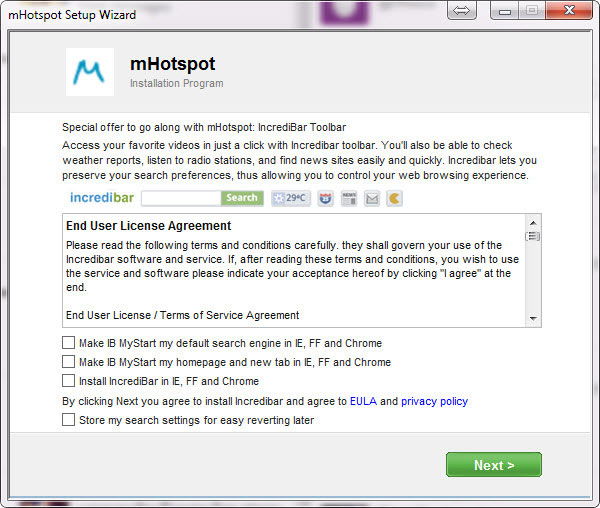
Vytvorenie sieťového pripojenia
Po spustení Mhotspot sa otvorí uvítacie okno s pokynmi. Aby sa zakaždým neotvorí, vložte začiarkavacie políčko blízko položky „Donat Show“. Teraz môžete nakonfigurovať prístup do siete.
- Nastavte názov siete a hesla. Môžete nakonfigurovať zobrazenie zadaných údajov, dĺžka hesla by mala byť najmenej 8 znakov.
- Uveďte súčasný maximálny počet pripojených zariadení (nie viac ako 10 kusov).
- Vyberte pripojenie, ktoré ste nakonfigurovali na zadanie celosvetového webu.
- Kliknite na tlačidlo „Spustiť“. Stĺpec „Status Hotspot“ by sa mal zobraziť „zapnuté“. Teraz môže prenosný počítač rozdávať wi-fi. Váš prístupový bod sa zobrazí v zozname pripojení. Zdola by mala byť napísaná „prístup na internet“. Ak tento nápis nie je, nastavenia sú nesprávne.
- Na tabletovom počítači alebo smartfóne zapnite Wi-Fi, nájdite svoje pripojenie, zadajte heslo. Teraz máte prístup na internet. Ak sa nemôžete pripojiť, skúste zariadenie reštartovať.
- V dolnej časti okna programu sa zobrazia štatistiky: rýchlosť pripojenia, objem údajov, počet pripojených zariadení.
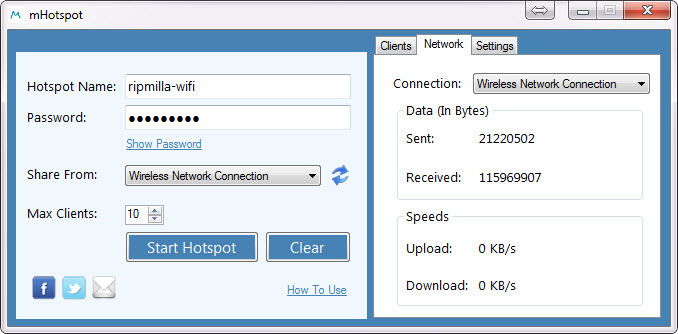
- Karta „Nastavenia“ má nastavenie automatického spustenia, kontrola aktualizácií, režim v hornej časti všetkých okien, aktualizácia štatistík štatistiky.
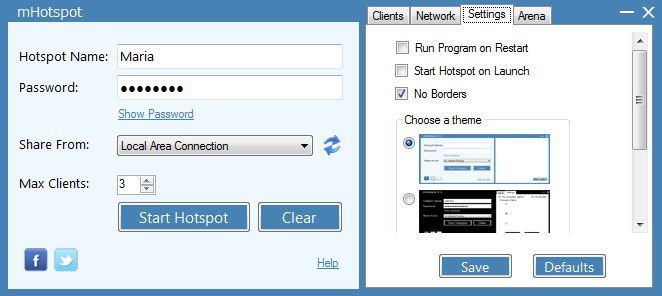
- Po skončení relácie musíte v aplikácii kliknúť na „zastavenie“. Ak potrebujete znovu zistiť Mhotspot, potom bude potrebné znova zadať názov siete a hesla.
Výhody užitočnosti
- Mhotspot je úplne zadarmo.
- Program je jednoduchý a zrozumiteľný na použitie.
- Pracuje v pozadí.
- Podporuje 3G, 4G, LAN, Ethernet.
- Prenosný počítač funguje rýchlejšie ako smerovač, pretože má viac pamäte.
- Prenosný počítač je jednoduchší ako smerovač.
- Nie je potrebné kupovať smerovač Wi-Fi navyše.
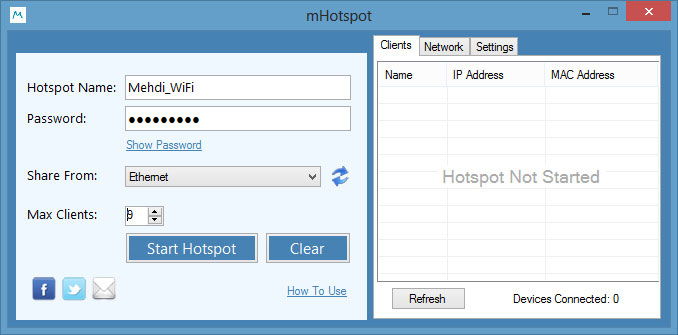
Ak nemáte smerovač a musíte rýchlo urobiť prístupový bod z počítača, potom je na to vhodný program Mhotspot. Nastavenia aplikácie trvá iba niekoľko minút, dokonca aj začiatočník s tým dokáže vyrovnať. S pomocou tohto nástroja sa počítač zmení na hotspot pre prístup do siete bez zbytočných problémov a nákladov.

